Reklaam
Windows 10 jälgib teid. Kuulsa jõululaulu tsiteerimiseks: "See näeb teid magades, ta teab, millal olete ärkvel ja teab, kas teil on olnud halb või hea."
Ehkki Bill Gates ei kavatse teie korstnat lähiajal krahhi ajada, on kahtlemata Microsofti uusim opsüsteem oma isikliku teabe kogumine Privaatsus ja Windows 10: teie Windows Telemetry juhendWindows 10 looja värskenduse tulekuga näib Microsoft olevat otsustanud nende andmete kogumisega seotud toimingute osas olla läbipaistvam. Saate teada, kui palju on kogutud ja mida saate teha. Loe rohkem kui kunagi varem. Kas see on hea või halb asi, sõltub teie vaatevinklist.
Kui soovite oma privaatsust paremini käsitleda, on teil mõned võimalused. Seal on natiivseid Windowsi tööriistu, nagu rühmapoliitika redaktor ja rakendus Seaded, aga ka kolmanda osapoole tööriistu, mis on spetsiaalselt loodud Windowsi telemeetria mitmesuguste aspektide keelamiseks.
Kui soovite peatada Windows 10 teie luuramise (ja veenduge, et saaksite sellel aastal mõned jõulukingitused), lugege rohkem, et saada lisateavet.
Natiivsed Windows 10 tööriistad
Alustame lähemalt, millised privaatsuse haldamise tööriistad on loomulikult osa Windows 10-st.
1. Seadete rakendus
Lihtsaim ja juurdepääsetavam viis oma privaatsuse haldamiseks Windows 10-s on seadete rakenduse kasutamine.
Privaatsusvalikud leiate aadressilt Seadistused> Privaatsus. Seadete arv, mida saate muuta uus loojate värskendus võib uutele kasutajatele üle jõu käia. Seadistused jaotatakse segaseks 18 ossa.
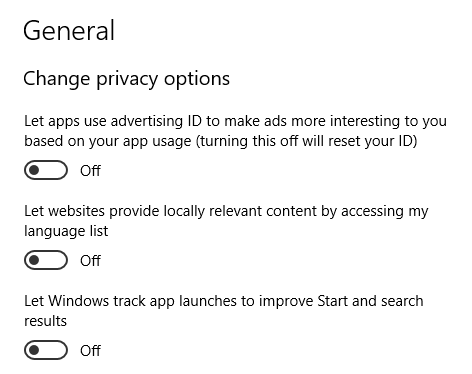
Microsoft võib väita, et kõik need seaded tagavad teile üksikasjaliku kontrolli. Kriitikute sõnul on rakendus disainilahenduse tõttu segane - Microsoft ei soovi, et te keelaksite kõik privaatsusseaded.
Iga seade eraldi töötlemine jääb selle artikli reguleerimisalast välja, kuid ärge muretsege, oleme ikkagi teid käsitletud. Tutvu meiega täielik juhend Windows 10 privaatsusseadete kohta Privaatsus ja Windows 10: teie Windows Telemetry juhendWindows 10 looja värskenduse tulekuga näib Microsoft olevat otsustanud nende andmete kogumisega seotud toimingute osas olla läbipaistvam. Saate teada, kui palju on kogutud ja mida saate teha. Loe rohkem ja te ei lähe valesti.
2. Microsofti konto privaatsuse juhtpaneel
2017. aasta alguses uuendas Microsoft täielikult teie Microsofti konto veebiportaali privaatsuse jaotise. Mõned uued sätted kaitsevad teie veebipõhist privaatsust, mõned kaitsevad teie privaatsust Windows 10 kasutamise ajal.
Ajaveebipostituses väitis ettevõte, et tegi muudatusi, mis toetavad [oma] privaatsuse läbipaistvuse põhimõtet.
Uute seadete leidmiseks minge aadressile konto.microsoft.com ja täitke oma volikiri. Kui olete oma kontole sisse loginud, klõpsake nuppu Privaatsus vahekaart lehe ülaosas.
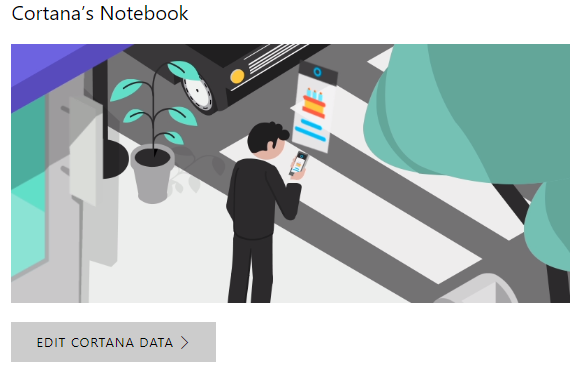
Seadistused on jagatud viieks peamiseks alaks: Sirvimisajalugu, Otsinguajalugu, Asukohaalane tegevus, Cortana märkmikja Tervislik tegevus.
Windows 10 seisukohast peaksite keskenduma Asukohaalane tegevus ja Cortana märkmik. Klõpsake vastavat linki, et näha, mida Microsoft teie kohta teab, ja andmeid muuta või kustutada.
Mul on kõik põhimasinas jälgimine keelatud, kuid testimismasinas on kõik sisse lülitatud. Hirmutav oli vaadata Microsofti valduses olevat andmemahtu.

3. Kohaliku rühmapoliitika toimetaja
Vaikimisi on rühmapoliitika redaktor (GPE) saadaval ainult Windows 10 Pro, Enterprise ja Education väljaannetes. See pole Windows 10 Home'is saadaval, ehkki on mõned võimalused selle võimaldamiseks Kuidas pääseda juurde rühmapoliitika redaktorile, isegi Windowsi kodus ja seadetes proovimiseksGrupipoliitika on elektritööriist, mis võimaldab teil juurde pääseda keerukatele süsteemiseadetele. Näitame teile, kuidas sellele juurde pääseda või kuidas see Windows Home'is ja võimsates 5+ rühmapoliitikates alglaadimiseks seadistada. Loe rohkem .
Selle keskmes on GPE võimas tööriist, mis võimaldab teil seda teha konfigureerida ja juhtida oma süsteemi palju detailsemalt 12 viisi, kuidas Windowsi grupipoliitika saab teie arvuti paremaks muutaWindowsi grupipoliitika annab teile täpsema kontrolli oma süsteemi üle, ilma et peaksite registriga segama. Näitame teile, kuidas Windowsi hõlpsalt kohandada viisil, mis teie arvates polnud võimalik. Loe rohkem kui saate ainult seadeid kasutades. Kuna see on nii võimas, on see suurepärane vahend teie privaatsuse haldamiseks.

Mis kõige parem, selle kasutamiseks ei pea te isegi GPE-guru olema. Võite haarata saidi koopia Grupipoliitika pakett: privaatsus ja telemeetria 108 dollari eest. Selle eesmärk on blokeerida kogu Microsofti telemeetria. Komplekt sisaldab 70 poliitikat koos 250 registrivõtmega, 40 taustrakenduse desaktiveerimist, eemaldatavad skriptid eelinstalleeritud rakendused nagu OneDrive ja skriptid hostide faili kirjete lisamiseks ja telemeetria blokeerimiseks serverid.
Kui 108 dollarit on liiga palju raha (ka seda ei testinud), saate skriptid ise luua. Muidugi on selle tegemine keskmise kasutaja jaoks palju keerulisem ja aeganõudvam.
Lae alla:Grupipoliitika pakett: privaatsus ja telemeetria ($108)
Kolmandate osapoolte tööriistad
Kui rühmapoliitika redigeerija kasutamine tundub liiga keeruline, kuid rakendus Seaded ja Privaatsuse juhtpaneel ei anna teile piisavalt kontrolli, võite selle asemel pöörduda mõne kolmanda osapoole tööriistade poole.
Veebist leiate palju tööriistu, millest palju me oleme vaadeldi üksikasjalikult mujal saidil 7 Windowsi privaatsusseadete haldamise tööriistadIgal Windowsi versioonil on oma puudused ja kasutajate privaatsus kummitab neid kõiki. Tutvustame teile seitset tööriista, mis aitavad teil hallata Windowsi privaatsusseadeid. Loe rohkem . Sellest hoolimata on siin kolm parimat.
1. Privaatsuse parandaja
Privaatsuse parandaja on väike kaasaskantav rakendus, mis võtab oma kasutajaliidese inspiratsiooni Windows 10-st.
Rakendus on jagatud seitsmeks osaks: Telemeetria ja diagnostika, Süsteem, Windows Defender, Windows Store'i rakendused, Cortana ja menüü Start, Lukusta ekraan, Edge ja Internet Explorerja Windows Media Player.

Igas jaotises leiate mitu seadet, mida saate muuta. Igal neist on soovitatav säte koos täieliku selgitusega, millist mõju muudatus teie süsteemile avaldab.
Sellega on kaasas ka kogu süsteemi hõlmav ühe klõpsuga privaatsuslahendus. Kuigi idee kõlab kenasti, ei pruugi see olla otstarbekas korraga nii palju muudatusi teha. Kasutage seda funktsiooni ettevaatlikult.
Lae alla:Privaatsuse parandaja (Tasuta)
2. O&O ShutUp10
O&O ShutUp10 on kõigi kolmandate osapoolte privaatsustööriistadest vaieldamatult kõige tuntum.
Nagu privaatsuse parandaja, on rakendus kaasaskantav, sisaldab iga seade soovitusi ja sellel on ühe klõpsuga lahendus, mis muudab kõik seaded arendaja soovituseks.
Seadmeid, mida saate näpistada, on üle 50 ja need on jagatud alamrühmadeks Turvalisus, Privaatsus, Asukohateenused, Kasutaja käitumineja Windowsi uuendus hõlpsaks navigeerimiseks.
Negatiivne külg on see, et puuduvad üksikasjalikud selgitused, mida leiate privaatsuse parandajast. Seetõttu ei pruugi see algajatele sobiv vahend olla.
Lae alla:O&O ShutUp10 (Tasuta)
3. Spybot anti-Beacon
Spybot Anti-Beacon on välja töötanud sama meeskond, kes vastutab pahavaravastase tööriista Spybot Search & Destroy eest.
Selle ainus tähelepanu on suunatud Windows 10 telemeetriale. See takistab rakendustel teie Microsofti reklaamide ID kasutamist, blokeerib kõik P2P värskendused väljaspool kohalikku võrku, tappa telemeetriateenused, takistada teie arvutil andmete edastamist tarbijakogemuse täiustamise programmile ja rohkem.

Erinevalt O&O ShutUp10-st ja privaatsuse parandajast pole sätetele detailset lähenemist; saate need kõik välja lülitada või kõik sisse lülitada. Üks nupp - märgistatud Immuunsus - hoolitseb kaitseprotsessi eest.
Lae alla:Spybot anti-Beacon (Tasuta)
Kuidas haldate oma privaatsust?
Nüüd teate kolme peamist viisi oma privaatsuse haldamiseks Windows 10-s, aga ka veel kolme tööriista, mis ulatuvad opsüsteemi enda pakutavatest sätetest kaugemale. Natiivsete sätete ja kolmandate osapoolte tööriistade kombinatsiooni kasutamine tagab, et Microsoftil pole aimugi, millega te tegelete. Muide, saate ka kontrollige, kas keegi on teie arvutis nuusutanud 4 viisi, kuidas teada saada, kas keegi nuhkis teie arvutisTeie arvuti pole selline, nagu te selle jätsite. Teil on kahtlusi, kuid kuidas saate teada, kas keegi nuhkis teie arvutis? Loe rohkem .
Dan on Mehhikos elav briti emigrant. Ta on MUO õdede saidi Blocks Decoded tegevtoimetaja. Erinevatel aegadel on ta olnud MUO sotsiaaltoimetaja, loovtoimetaja ja finantstoimetaja. Võite teda leida igal aastal Las Vegase CES-is näitusepõrandal ringi rändamas (PR-inimesed, võtke ühendust!), Ja ta teeb palju kulisside taga asuvat saiti...


